2D 図面を 3D モデルに位置合わせする
モデリングが難しく時間のかかる詳細項目は、多くの場合、2D 図面でのみキャプチャされます(防湿コース、壁つなぎ、仕上げなど)。2D 図面には、多くの場合、部屋番号、寸法、名前が含まれ、建物パーツやグリッドのタグが含まれます。2D 図面をモデルに位置合わせすると、それらの組み合わせ情報を表示および管理できます。
2D 図面を 3D モデルに位置合わせするには:
3D ファイルを開きます。
注: IFC、NWD、RVT、DWFx など、複数の 3D ファイル形式をサポートしています。ファイル ビューアで、
 をクリックします。
をクリックします。[2D 図面の位置合わせ]をクリックします。
[ファイル]ツールのフォルダから、モデルに位置合わせする図面が含まれている 2D ファイルを選択します。
注: PDF、RVT、DWG、DGN など、複数の 2D ファイル形式をサポートしています。[選択]をクリックします。
関連する図面のページを選択します。
[ページを選択]をクリックします。
その後の手順は順を追って示されます。
- 手順 1: 3D モデルでサーフェスを選択します。選択したオブジェクトを右クリックし、断面平面ツールを使用して内部サーフェスを選択できます。
- 手順 2: 2D 図面内の 2 つの点を選択して、3D モデルに位置合わせします。
- 手順 3: 手順 2 で選択した点と一致する、3D モデル内の 2 つの点を選択します。
- 手順 4: 図面の端にあるハンドルを使用して、2D 図面を切り抜くことができます。
- [完了] をクリックします。
次のビデオでは、PDF を IFC ファイルに位置合わせする例を示します。
位置合わせした図面を管理する
3D ファイルを開きます。
ファイル ビューアで、
 をクリックします。
をクリックします。[リンクされた図面]とは、手動で 3D モデルに位置合わせされた図面です。リンクされた図面の[詳細]メニューをクリックすると、次の操作を実行できます。
- リンク ファイルに移動: 手動で位置合わせされた図面が開きます。
- 位置合わせを削除: 位置合わせされた図面が 3D モデルおよび 2D タブから除去されます。
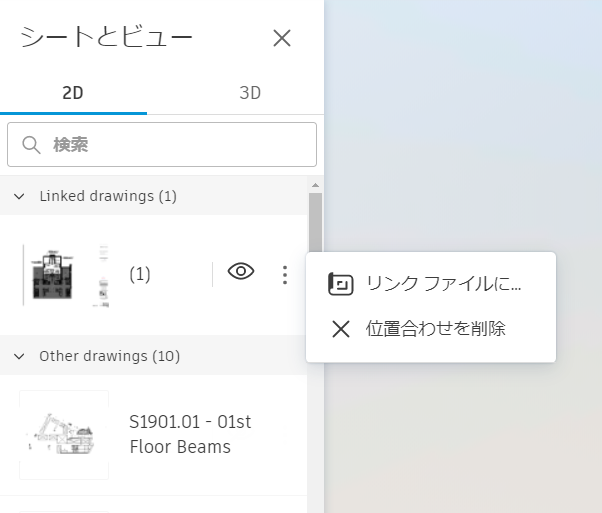
各図面の横にある
 アイコンを使用して、図面を表示または非表示にします。
アイコンを使用して、図面を表示または非表示にします。
[その他の図面] は、手動で位置合わせされていない、以前に Revit から追加または位置合わせされた他のすべての図面です。